标签:自己 进程 font ctrl 根据 process 设置 tps target
参考: Setup Factory 7.0 绕过安装密码解包方法
最近需要用到一个生成icc配置文件的软件,是用Setup Factory 9.0.3.0封装打包的,安装需要输入序列号。
虽然校色软件的安装内容可以在网上找到,但是使用过程中偶然发现其中校正扫描仪色彩的色卡图片像是扫描得到的,也就是网友自己弄的,个人感觉不是特别靠谱。
所以在网上下了个官方的软件安装包,尝试自行破解。
看看里面原来装的是什么色卡,顺便学习一下ollydbg的简单用法,软件安装输入序列号的界面如下图所示:(忽略马赛克,下同)
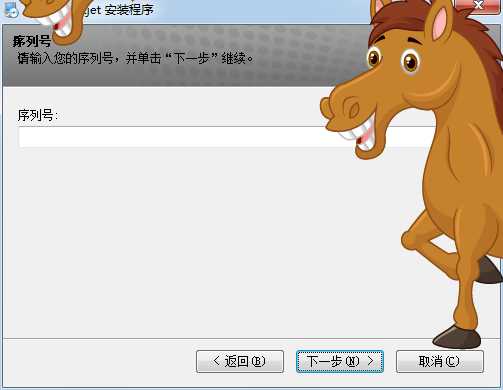
第一次使用OD时是照着网上使用教程进行脱壳之类的常规操作去试着破解那个软件。
现在想起自己当初的做法还是挺搞笑的。
虽说走弯路,效率降低,但不至于一无所获,起码对OD快捷键的使用更熟练了。
可以用一个叫“Process Explorer”的软件工具分析一下:
安装包主程序用某些参数运行了“irsetup.exe”
所以直接运行安装包程序然后用OD附加名为“irsetup”的进程就能够进行后续的破解步骤了。
需要用到的工具有:ollydbg
详细破解步骤如下:
1. 打开安装程序然后打开OD附加到名称为“irsetup”的进程,这时软件安装程序窗口应该是停止运行、无响应了。
2. 点开OD窗口,按‘F9’运行程序,回到安装程序窗口,根据选项把界面按到输入序列号的那个界面。
3. 点开OD窗口,按‘Alt’+‘m’显示内存窗口,找到
[属主:lua5_1]、[区段:.text]、[包含:SFX,代码]
对应的那行内存,然后对该行按“F2”在访问上设置中断。效果如下图:

4. 点开安装程序窗口,不用输入序列号,直接点击下一步,这时安装程序窗口应该是停止运行、无响应了,表明上一步设置的断点起作用了。
5. 点开OD窗口,按‘Alt’+‘c’显示CPU,看一下堆栈窗口,找到包含“Serial Number”的那一行。
双击内存地址,左边的数据(dump)窗口的内容就是我们将要修改的,推荐以ASCII(64字符)形式显示,看图:

6. 现在要在数据窗口中的ASCII内容找到“if(bSerialIsValid)”,可以手动找,也可以复制到文件进行文本查找,反正我是不知道OD查找功能的正确打开方式,要注意的是用文本查找的话“if(bSerialIsValid)”可能会被回车符拆成两行,所以需要视情况灵活处理。找到以后根据左边内存地址回到OD的CPU数据窗口找到对应的内存地址(可能会有一点点偏移),选中“bSerialIsValid”然后按“Ctrl”+“e”编辑,用ASCII形式填充全1(只要是逻辑真就行),如下图:
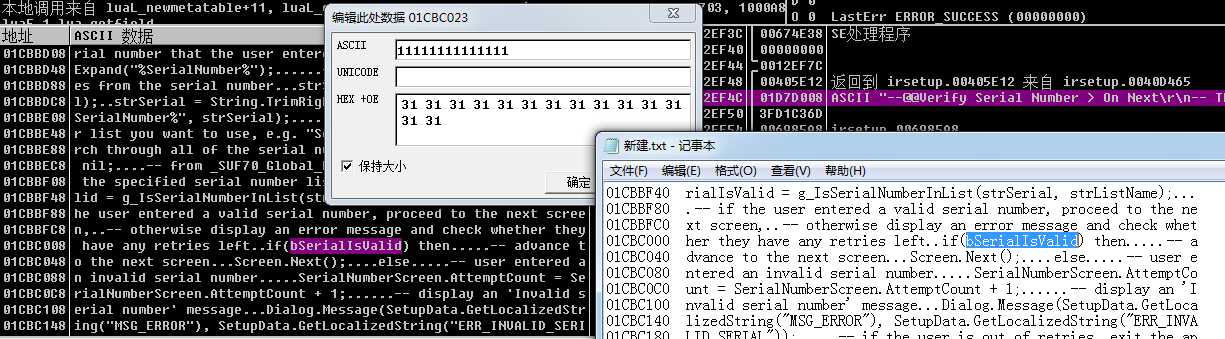
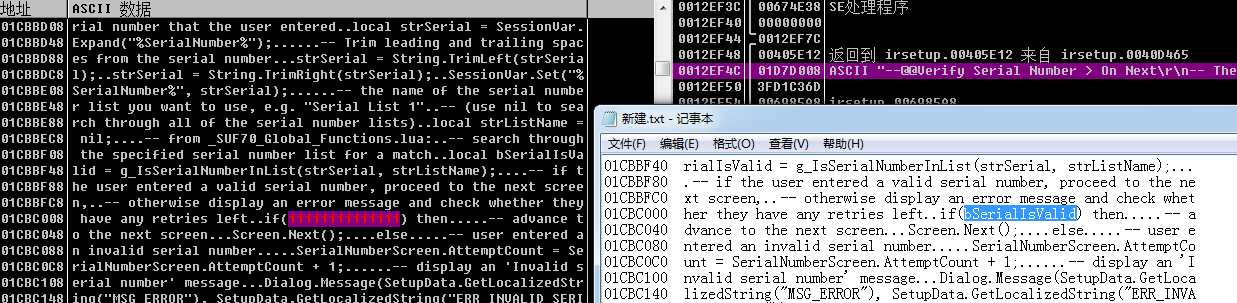
7. 按‘F9’运行程序,点开安装程序窗口,发现程序没有弹出错误提示,而是跳过序列号的验证,进入了下一个界面:
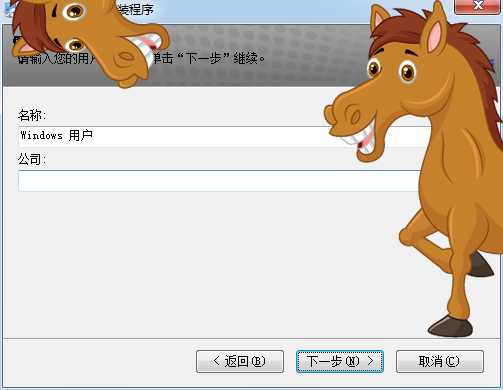
后续安装步骤就不用多说,免序列号安装介绍完毕。
吐槽一下,扫描仪的色卡图片并不在官方安装包里头。
推测应该是买软件时只以实物形式附赠的,不得不说开发商是真的机智。
总之,经济条件允许的话,建议购买并支持正版软件。
码字不易,转载请注明出处。
标签:自己 进程 font ctrl 根据 process 设置 tps target
原文地址:https://www.cnblogs.com/CEF0C1F4D2C5BAB6D3DAC3F7B3AF/p/10466423.html